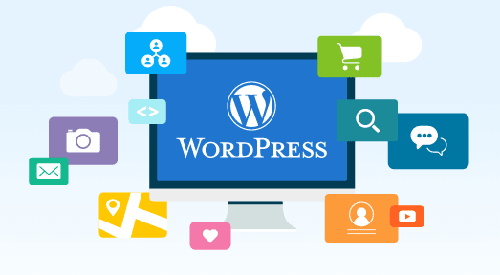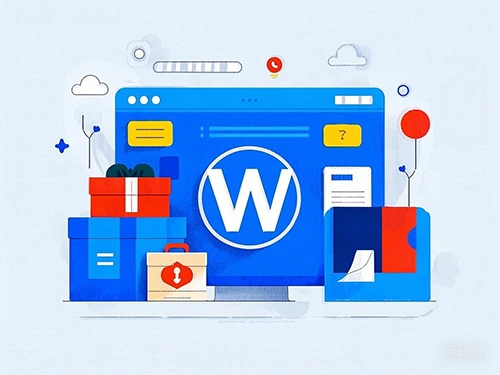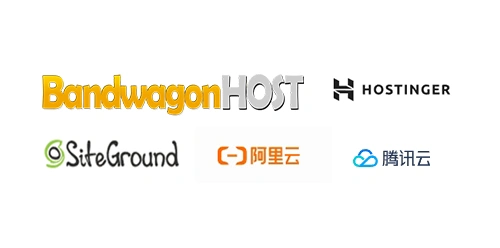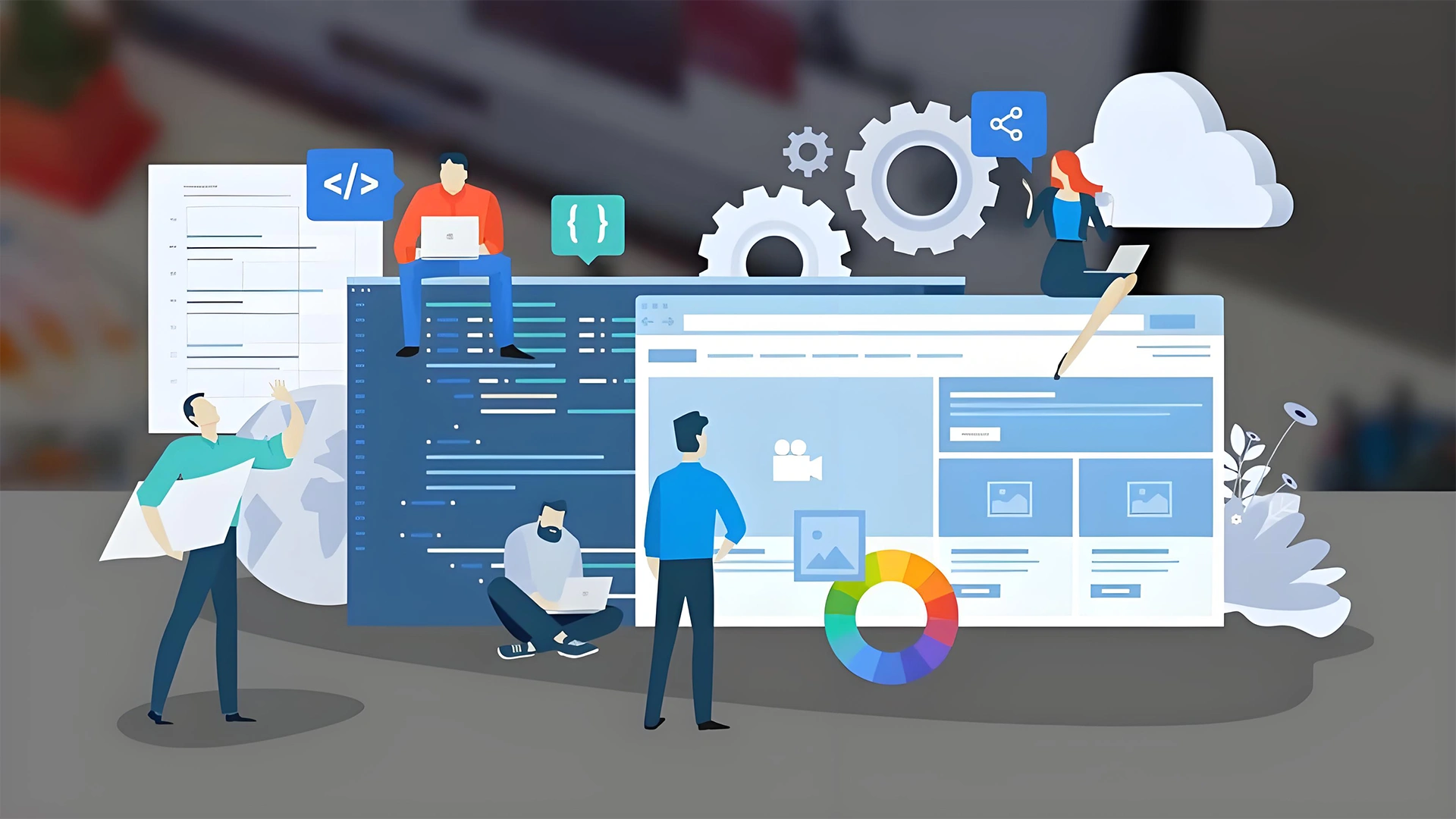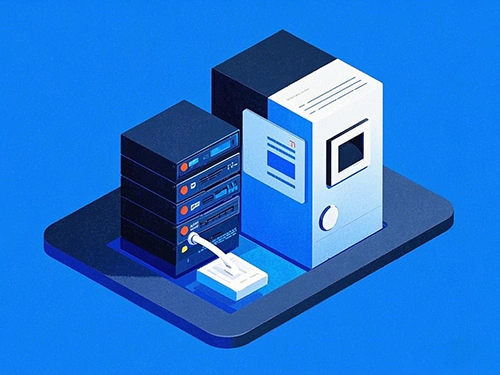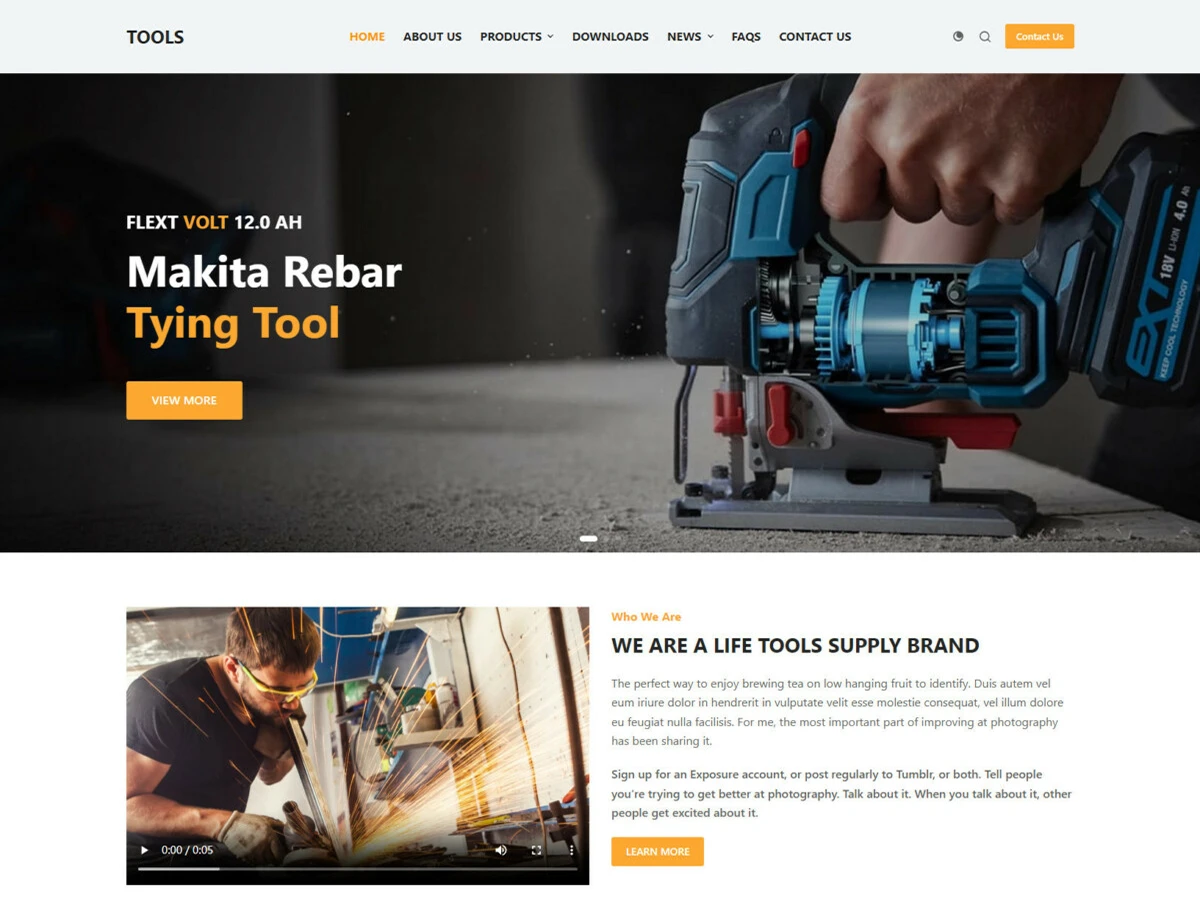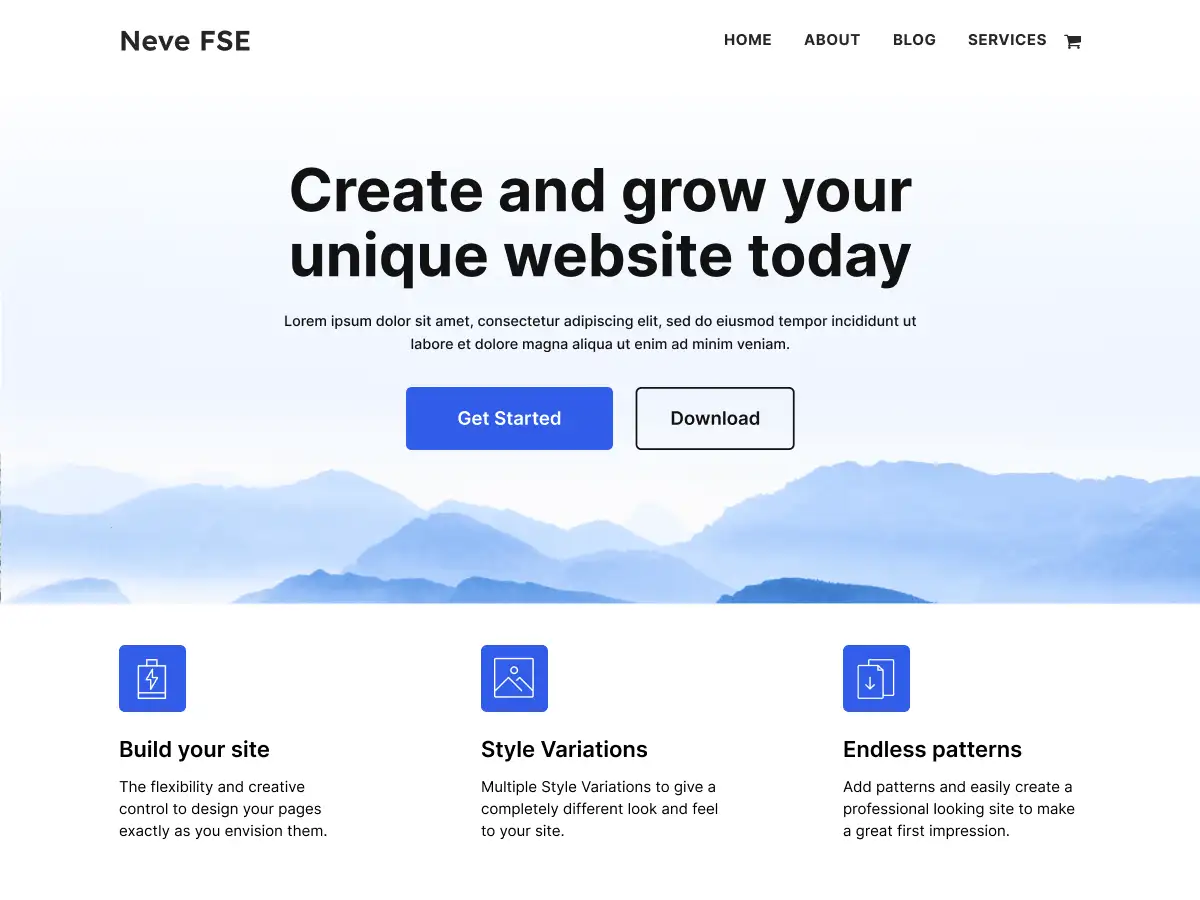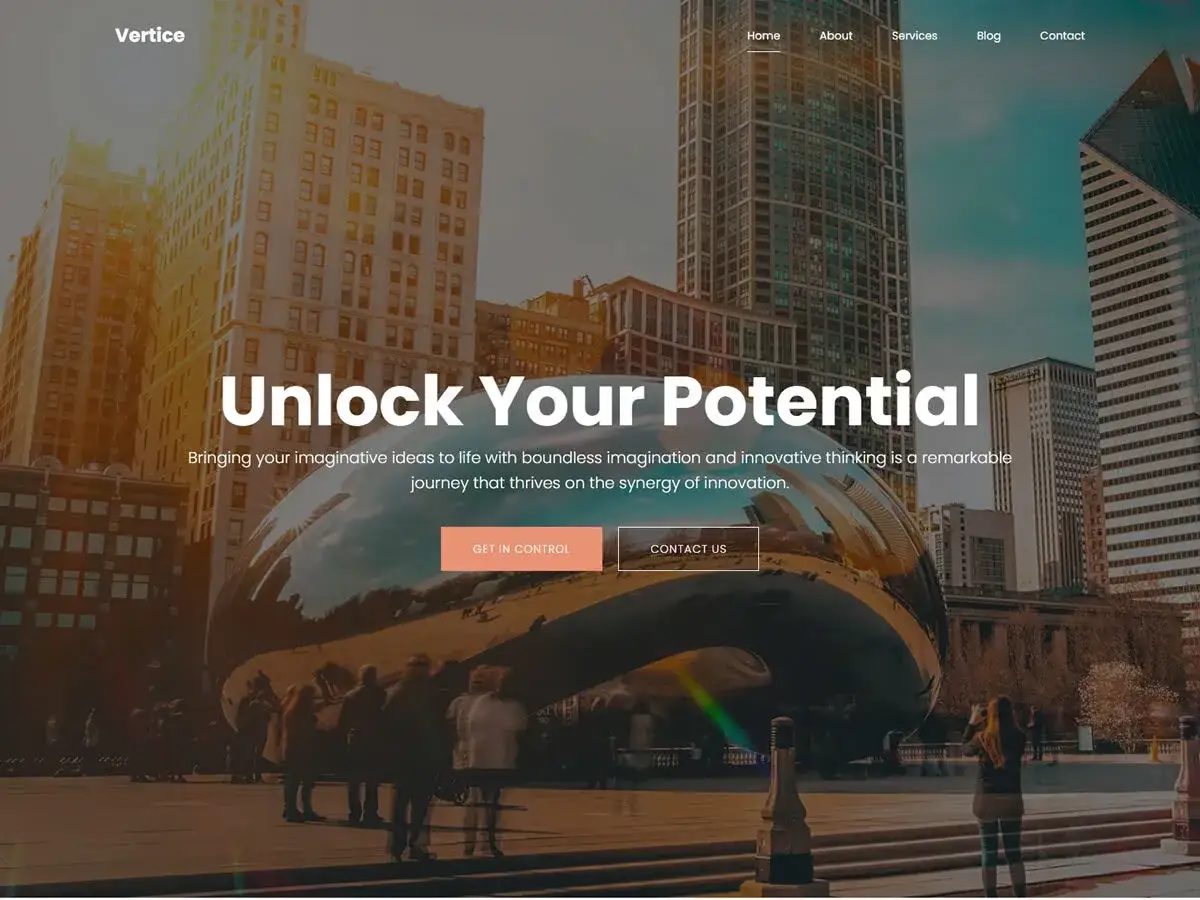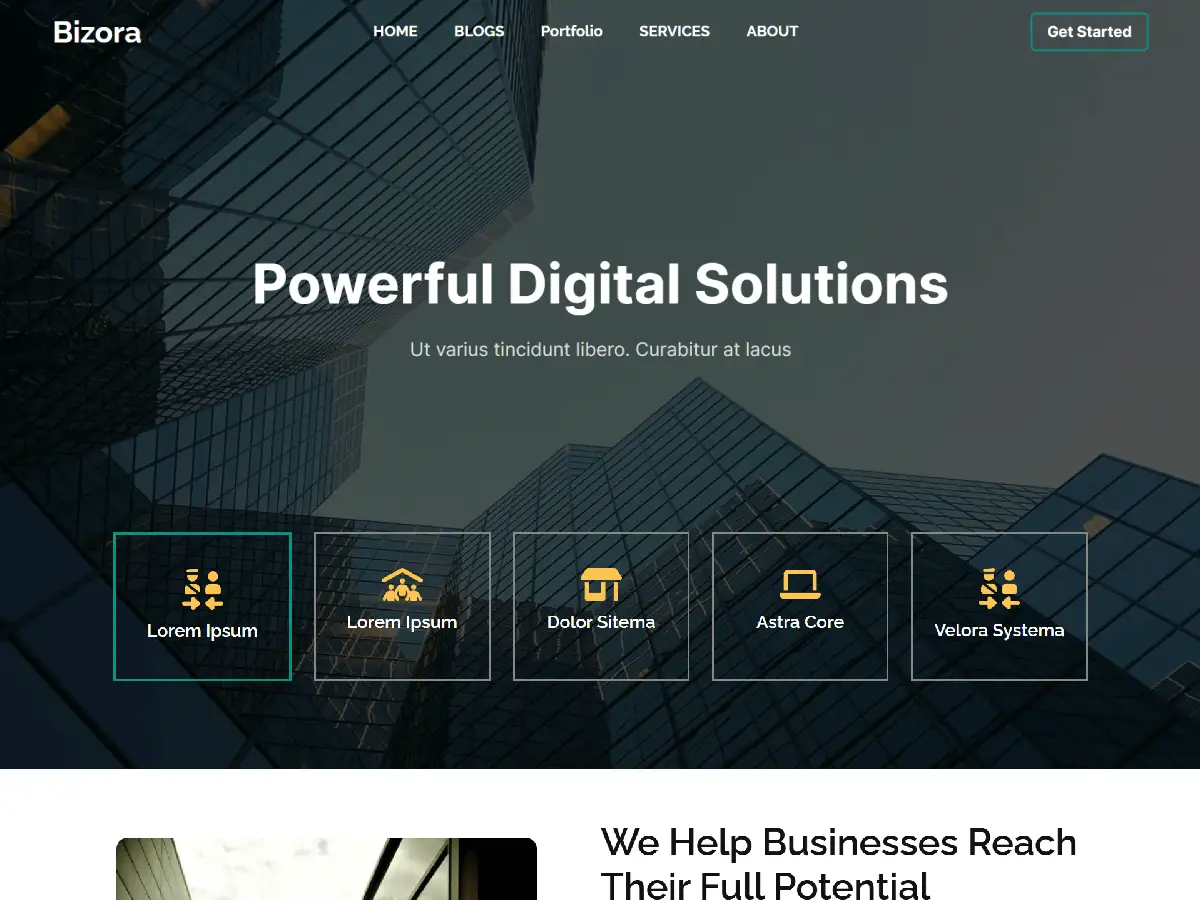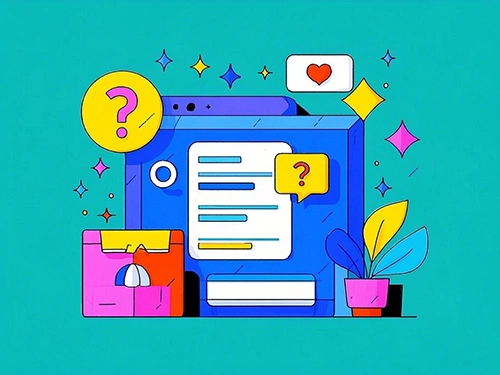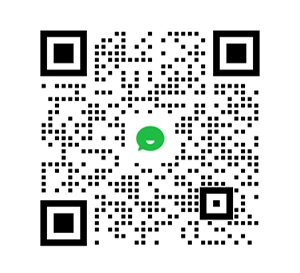WordPress内容无法访问可能由多种原因导致,以下是一些常见的解决方法:
数据库连接错误:如果访问WordPress网站时出现“建立数据库连接时出错”的提示,通常是因为wp-config.php文件中列出的数据库信息不正确。使用FTP连接到服务器,找到网站根目录下的wp-config.php文件,如摘要中的摘要图3所示。右键单击选择“查看/编辑”,将文件中的数据库名称、用户名、密码等信息与主机提供商提供的信息进行对比,如有差异则进行修改,然后重新上传文件。
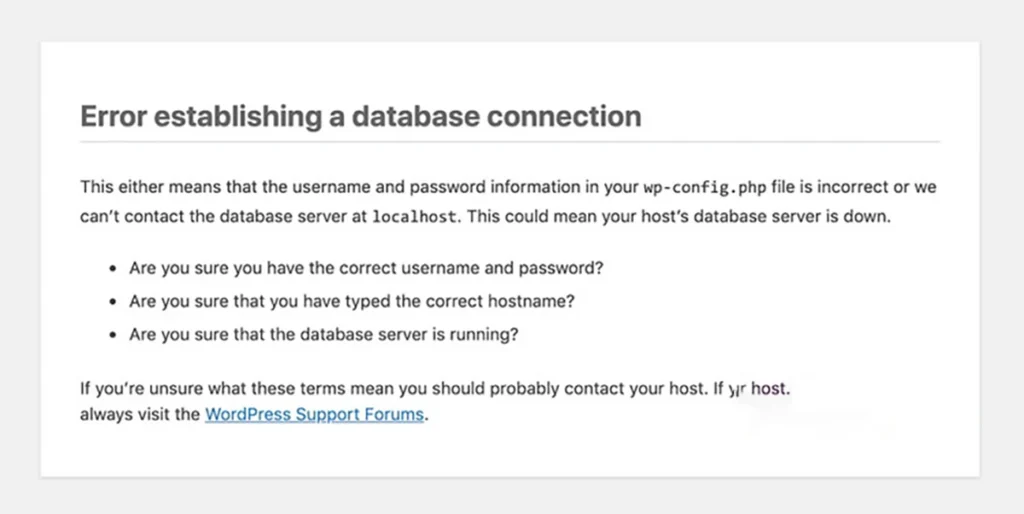
404页面错误:当遇到404“找不到页面”错误时,如果是固定链接结构设置不正确导致的,可以登录WordPress后台,进入“设置”->“固定链接”页面,重新保存一次固定链接设置,如摘要2中的摘要图7所示。如果选择非“朴素”结构出现404错误,可能是主机不支持伪静态或没有添加伪静态规则,需要联系主机提供商解决。
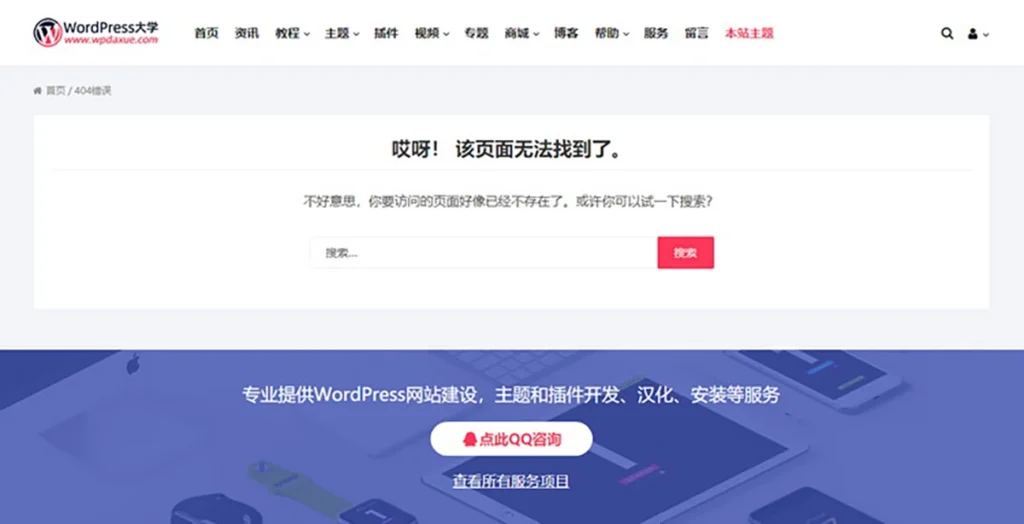
插件冲突:插件冲突可能导致网站部分功能无法使用或出现白屏等问题。可以尝试停用所有非必要插件,然后逐一启用,观察问题是否消失,以确定是否是插件冲突导致的。如果无法进入后台,可以通过FTP连接到服务器,将wp-content/plugins目录下的所有插件文件夹改名,如摘要2中的摘要图1所示,来禁用所有插件,再逐一恢复插件名称进行排查。
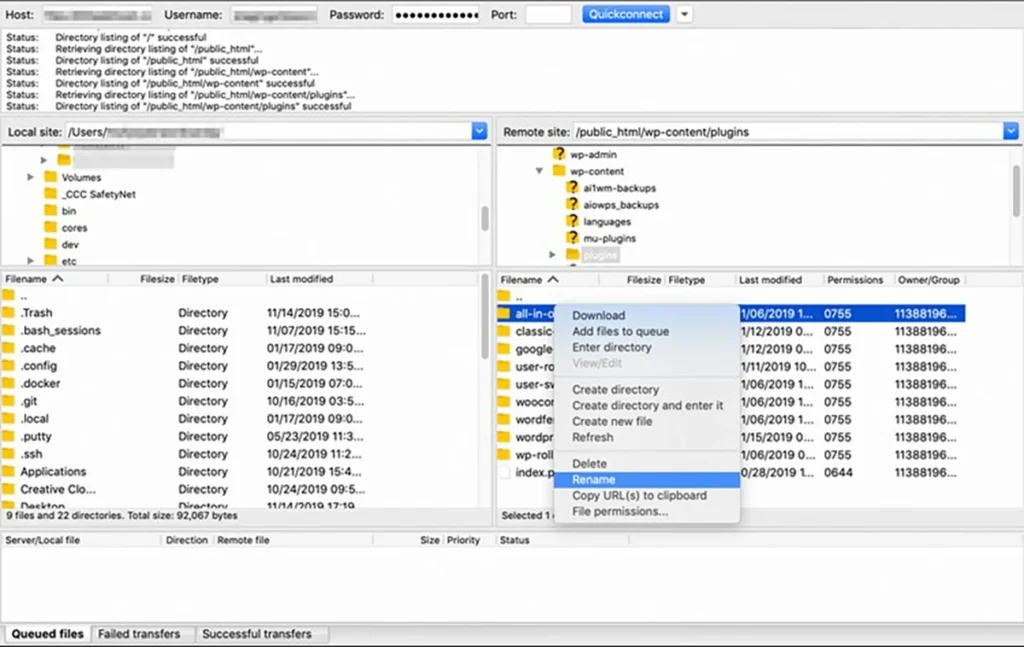
WordPress卡在维护模式:有时WordPress在更新时会进入维护模式,更新完成后却卡在维护模式下,导致网站无法访问。使用FTP连接到服务器,在网站根目录查找名为.maintenance的文件,如摘要2中的摘要图8所示,删除该文件,然后刷新网站,通常即可恢复正常。
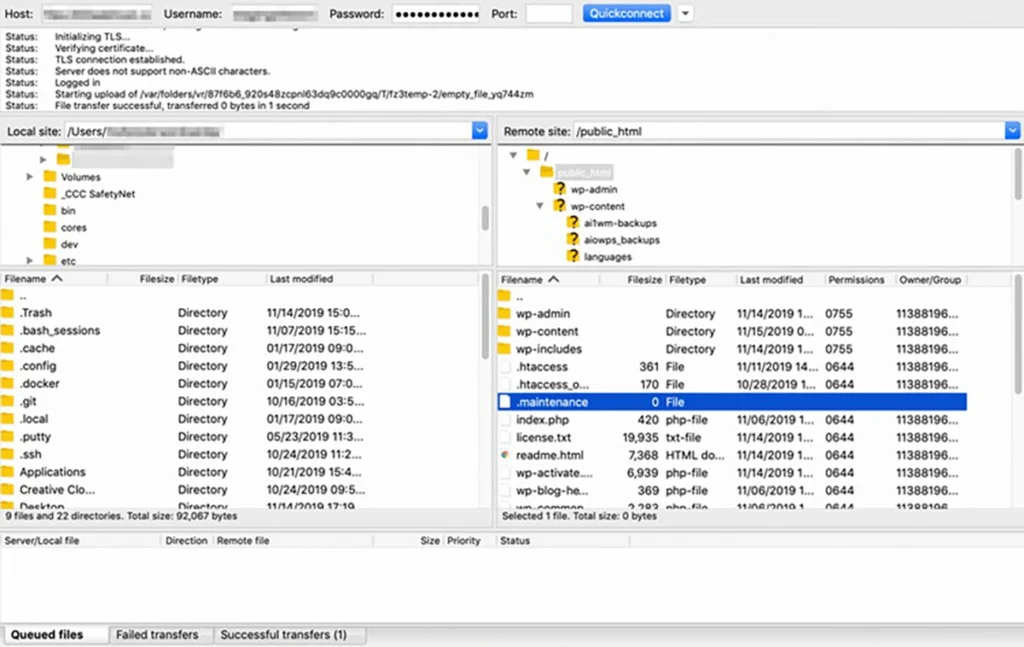
文件权限错误:如果文件权限设置不正确,可能会导致无法访问页面或进行某些操作。使用FTP连接到服务器,选择wp-admin、wp-includes和wp-content文件夹,右键单击选择“文件权限”,如摘要2中的摘要图9所示,将文件权限设置为文件644,目录755。
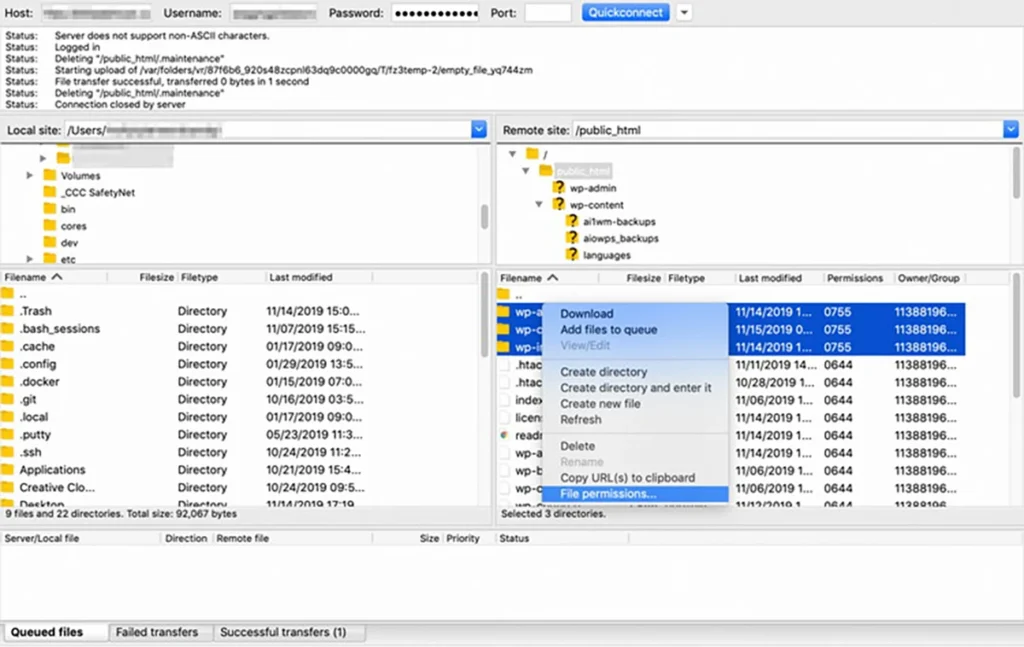
网站迁移后域名链接未更新:如果网站进行了迁移,可能会出现图片等媒体文件无法正常显示的情况,这通常是因为数据库中的旧域名链接没有得到更新。可以使用BetterSearchReplace插件来解决,登录WordPress后台,在“插件”->“安装插件”中搜索并安装“BetterSearchReplace”插件,然后在“工具”菜单下找到该插件选项,按照提示在数据库中搜索并替换旧域名链接,具体操作步骤如摘要1所述。